Le web conference MoneyMate utilizzano la tecnologia zoom.us.
E' possibile partecipare con il proprio laptop o con il proprio pc (Windows o Mac) oppure tramite tablet o smartphone (Apple o Android).
Per accedere alla web conference di norma è sufficiente cliccare sul link o pulsante di accesso presente, a seconda dei casi, sulla mail di invito e/o sulla vostra pagina personale su questo sito. In occasione del primo collegamento verrà automaticamente installata l'applicazione zoom.us per accedere alla conferenza, e successivamente verrete collegati automaticamente alla web conference cui siete stati invitati.
Di seguito ulteriori dettagli sulle varie opzioni di accesso:
Accesso diretto
Per accedere di norma è sufficiente cliccare sul link "Avvia Web Conference" che ti abbiamo inviato e seguire le istruzioni, e verrai automaticamente collegato alla conferenza cui sei stato invitato. Se utilizzi una web conference con tecnologia zoom.us per la prima volta, ti verrà automaticamente proposto l'istallazione della applicazione necessaria al collegamento nella versione corretta per il tuo sistema. Dovrai solo autorizzare l'istallazione, quando richiesto. Di seguito l'illustrazione passo passo del collegamento.
Clicca sul link che ti abbiamo inviato. Se non hai mai utilizzato zoom.us il tuo browser ti chiederà di installare la relativa applicazione.
Ad esempio con Internet Explorer prima clicca su "join meeting": e poi su "run".


Se invece di Internet Explorer utilizzate Firefox bisogna cliccare su "Allow Zoom Launcher" e poi nel successivo pop up su "consenti sempre":

Una volta completata l'installazione si aprirà automaticamente la finestra dove inserire il proprio nome e cognome:

Infine verrà chiesto di scegliere le modalità con cui si desidera effettuare il collegamento audio. Per utilizzare il proprio pc lasciare selezionato "Join by computer" e cliccare su "Join audio".
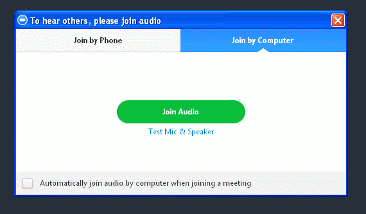
Se invece si preferisce utilizzare un telefono, selezionare "Join by Phone" e poi la bandiera italiana: verrà visualizzato il numero di telefono italiano da chiamare e i codici identificativi per accedere.

Accesso tramite laptop o pc dopo avere preinstallato l'applicazione zoom.us
Chi lo desidera può installare preventivamente l'applicazione zoom dall'indrizzo https://zoom.us/support/download.
Al momento del collegamento dovrà cliccare sul link inviato come spiegato in precedenza.
In alternativa, potrà lanciare l'applcativo, cliccare sul tasto "join the meeting"

e quindi inserire negli appositi spazi il proprio nome e il Meeting ID che ti abbiamo comunicato:

Accesso tramite tablet o smartphone dopo avere preinstallato l'applicazione zoom.us
Se si desidera collegarsi tramite il proprio tablet o smartphone è possibile scaricare l'apposita app dall'App Store Apple o da Google Play a seconda che si abbia un dispoitivo Ios o Android.
Una volta installata l'applicazione è possibile collegarsi aprendo l'applicazione, cliccando su "Join a meeting" e inserendo il proprio nome e il Meeting ID nell'apposita maschera.